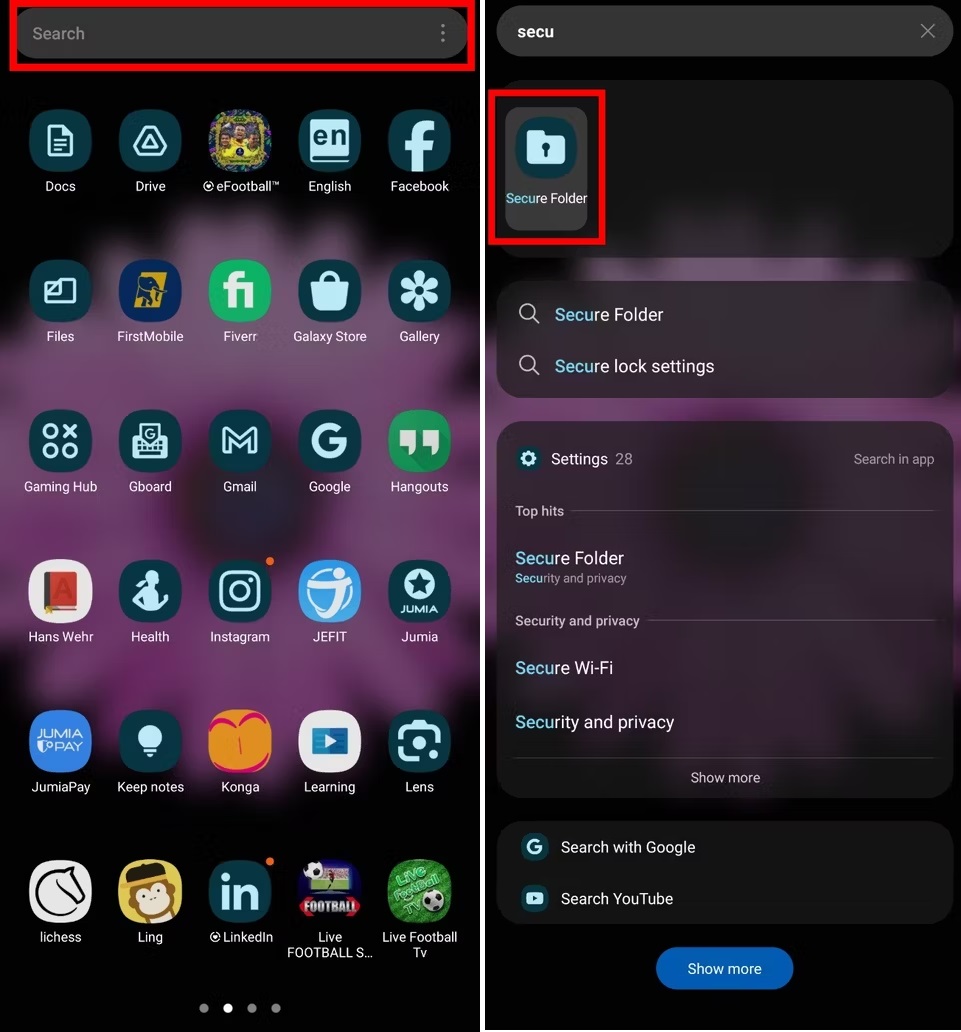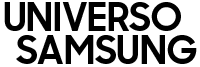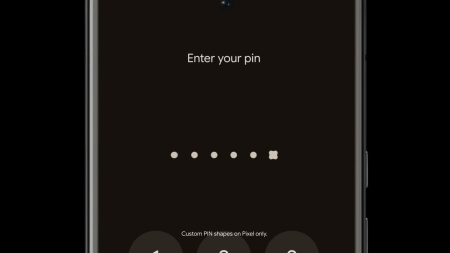Todos los métodos para encontrar la carpeta segura que se tratan a continuación solo funcionan cuando la opción de pantalla Agregar carpeta segura a las aplicaciones está activada. Si está desactivado, ninguno de estos métodos funciona.
La Carpeta Segura es una función exclusiva de Samsung One UI que te permite ocultar aplicaciones, fotos, videos y otros archivos en una carpeta separada, garantizando así la privacidad y seguridad de tus datos.
Si has activado esta función pero no estás seguro de cómo acceder a ella, ¡no te preocupes! En este tutorial te mostraremos dónde encontrar la Carpeta Segura en tu teléfono Samsung Galaxy.
Ocultar archivos privados dentro de una carpeta segura ya oculta es como un nido dentro de un nido
Paso 1: Activar la Carpeta Segura
Antes de poder acceder a la Carpeta Segura, asegúrate de haberla activado en tu dispositivo. Sigue estos pasos para hacerlo:
1. Ve a Configuración en tu teléfono Galaxy.
2. Selecciona “Seguridad y Privacidad”.
3. Elige “Carpeta Segura” e ingresa tu contraseña o PIN cuando se te solicite.
4. Activa la opción “Agregar Carpeta Segura a Aplicaciones” moviendo el interruptor correspondiente.
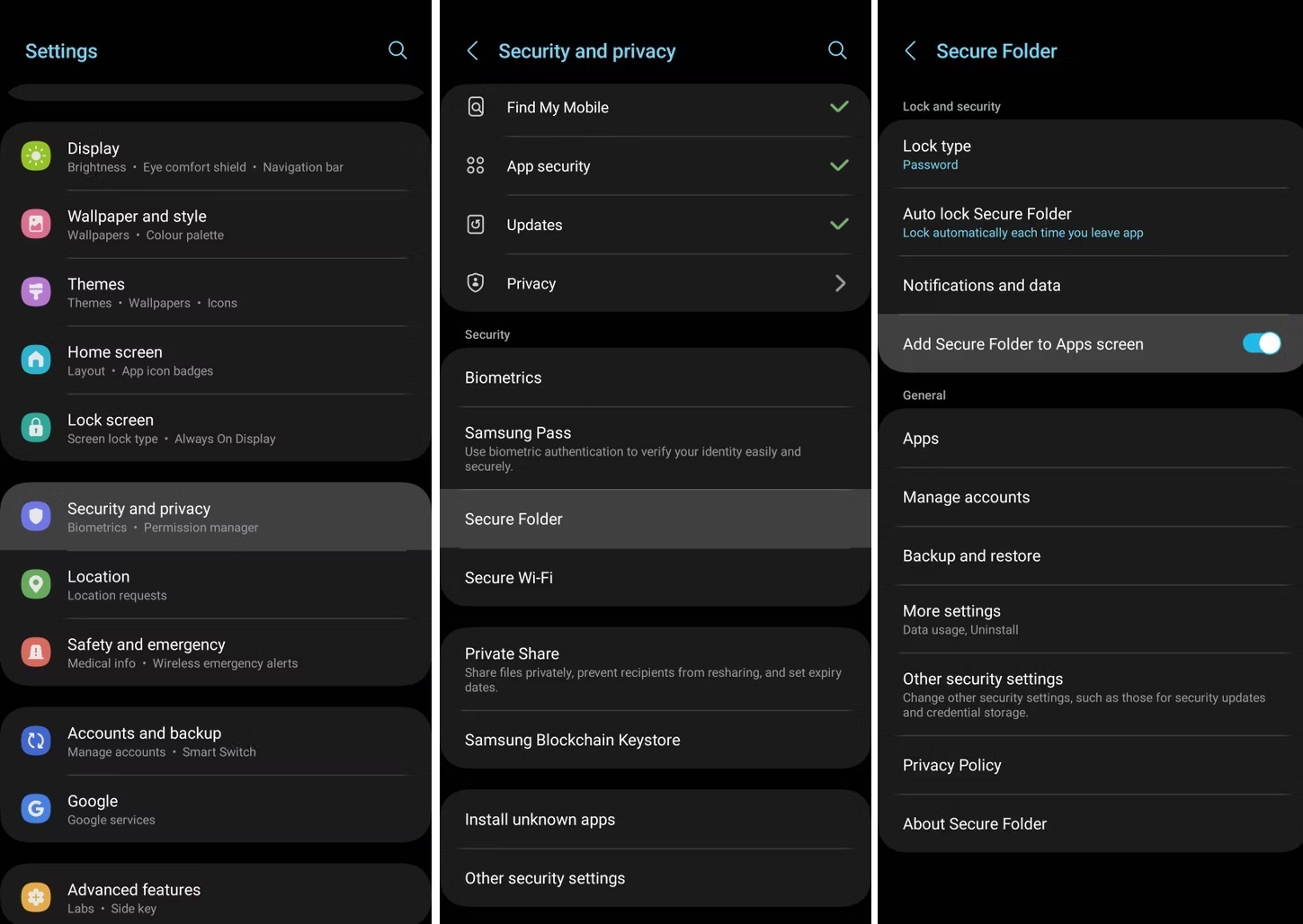
Una vez activada, verás un icono de aplicación en tu cajón de aplicaciones que te dará acceso directo a la Carpeta Segura.
Paso 2: Agregar el icono de la Carpeta Segura al cajón de aplicaciones
Si el icono de la Carpeta Segura no está visible en tu cajón de aplicaciones, puedes agregarlo fácilmente siguiendo estos pasos:
1. Desliza hacia abajo dos veces desde la parte superior de la pantalla para abrir el panel de Configuración rápida.
2. Desliza hacia la izquierda hasta que veas el botón “+” al final y tócalo.
3. Busca “Carpeta Segura” en la lista de botones disponibles y mantenlo presionado.
4. Arrastra el icono de la Carpeta Segura a la sección inferior y luego toca “Listo”.
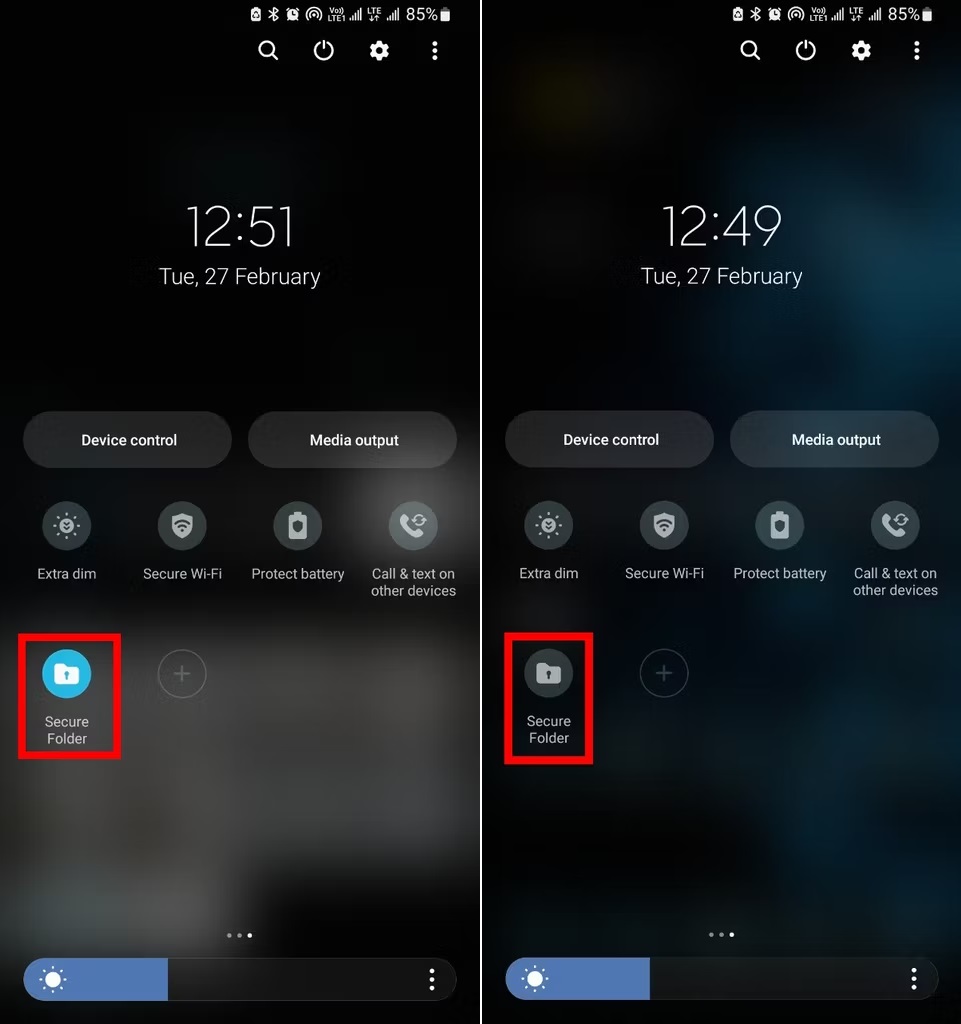
Ahora el icono de la Carpeta Segura estará disponible en tu cajón de aplicaciones para acceder rápidamente a ella cuando lo necesites.
Paso 3: Acceder a la Carpeta Segura
Una vez que hayas activado y agregado el icono de la Carpeta Segura, puedes acceder a ella de varias formas:
1. Desde el cajón de aplicaciones: Desliza hacia arriba en la pantalla de inicio para abrir el cajón de aplicaciones y busca el icono de la Carpeta Segura. Tócalo para abrir la Carpeta Segura y acceder a tus archivos protegidos.
2. Mediante la función de búsqueda: Abre el cajón de aplicaciones y toca la barra de búsqueda en la parte superior de la pantalla. Escribe “Carpeta Segura” y selecciona el icono de la aplicación cuando aparezca en los resultados de búsqueda.
3. A través del Asistente de Google: Activa el Asistente de Google diciendo “Hey Google” o deslizando hacia arriba desde el borde inferior de la pantalla. Luego, di “Abrir Carpeta Segura” y sigue las instrucciones para acceder a ella.
4. Desde Galaxy Store: Inicia la aplicación Galaxy Store, busca “Carpeta Segura” y selecciona la opción con Samsung Electronics. Toca el botón “Abrir” para acceder a la Carpeta Segura desde la tienda.
5. Con la tecla lateral: Reasigna la función de doble toque del botón de encendido para abrir la Carpeta Segura rápidamente. Para hacerlo, mantén presionado el botón de encendido para abrir el menú de encendido, selecciona “Configuración de la tecla lateral” y activa la doble pulsación para abrir la aplicación. Luego, elige “Carpeta Segura” en la lista de aplicaciones.
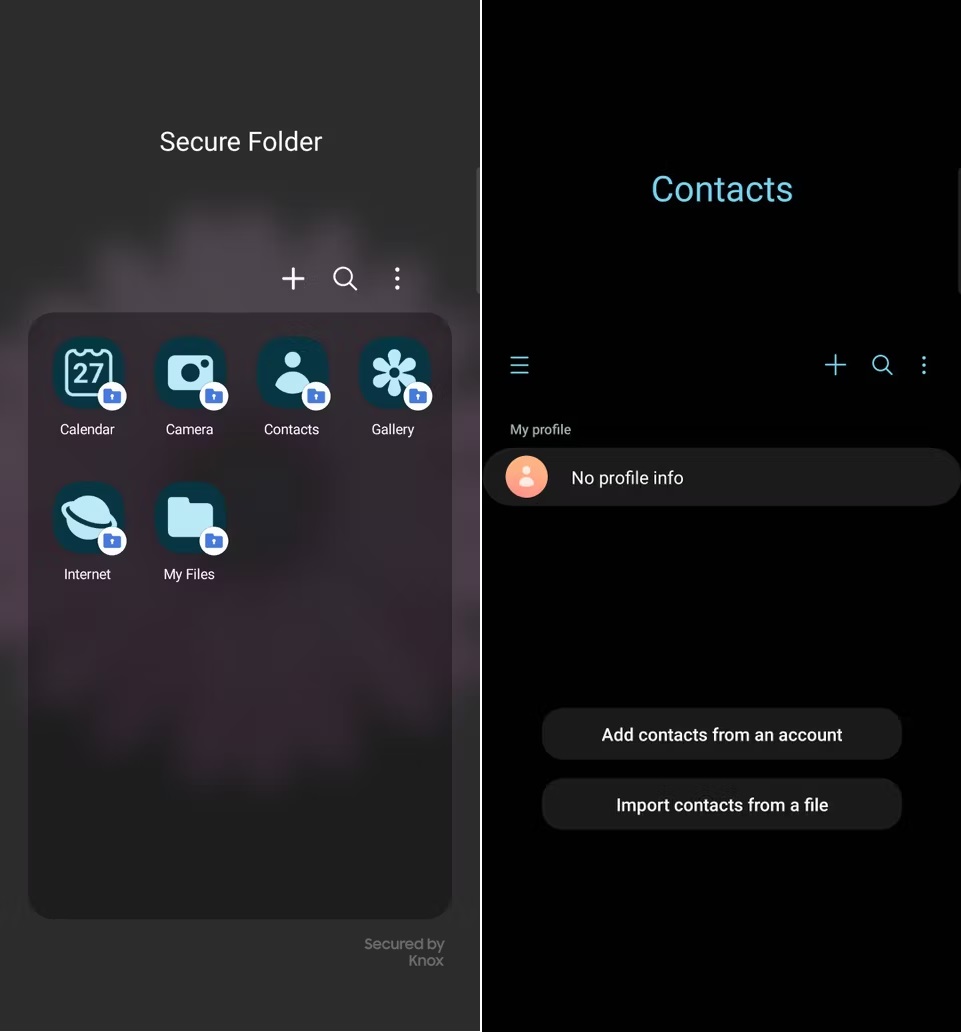
¡Y eso es todo! Con estos sencillos pasos, podrás acceder fácilmente a la Carpeta Segura en tu teléfono Samsung Galaxy y proteger tus archivos privados de manera segura.